
Yurich Koshurich
0
2935
711
De säger: "Killeridéer slår till när du förväntar dig dem minst." Det är därför jag håller min favoritanteckningsapp någonsin redo att skriva ner tankar eller kartlägga sinnet så fort något värt kommer fram. Lyckligtvis erbjuder iOS (och naturligtvis iPadOS) ett snabbt sätt att komma åt Apple Notes direkt från låsskärmen på iPhone och iPad. Så istället för att låsa upp enheten och sedan hoppa in i appen för anteckningar är det mycket lättare att ta upp Control Center och sedan komma igång med antingen en ny anteckning eller den sista. Låter produktivt? Låt oss sätta in den här coola funktionen direkt!
Få åtkomst till Apple Notes från låsskärmen på iOS 13 och iPadOS 13
För att komma igång ska vi först lägga till Notes-appen i Control Center. När det är gjort kan vi starta en ny anteckning eller komma åt den föregående baserad på de anpassade inställningarna. Bara om du funderar på om din enhet kommer att stödja den här funktionen eller inte, låt mig säga att den fungerar sömlöst även på äldre iOS-versioner som iOS 11 och 12. Så du bör inte ha några problem när du provar det ens på dina äldre enheter.
Lägg till anteckningar till kontrollcentret
1. Öppna inställningar app på din iOS- eller iPadOS-enhet.
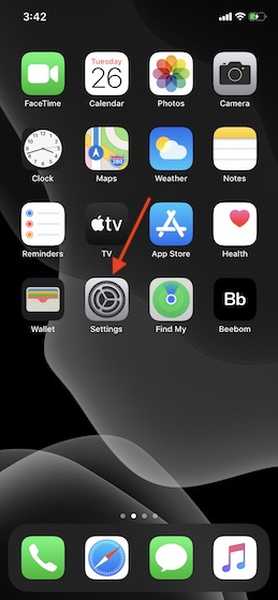
2. Klicka nu på Kontrollcenter och välj sedan Anpassa kontroller.
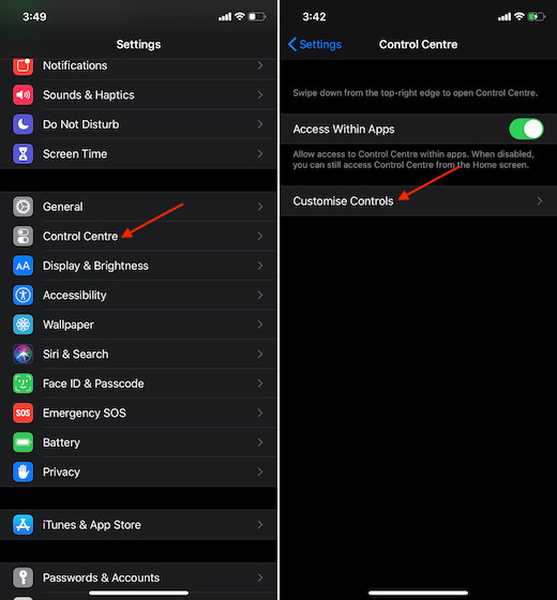
3. Under Fler kontroller avsnitt, leta efter anteckningar och tryck sedan på ”+” knappen till vänster om den.
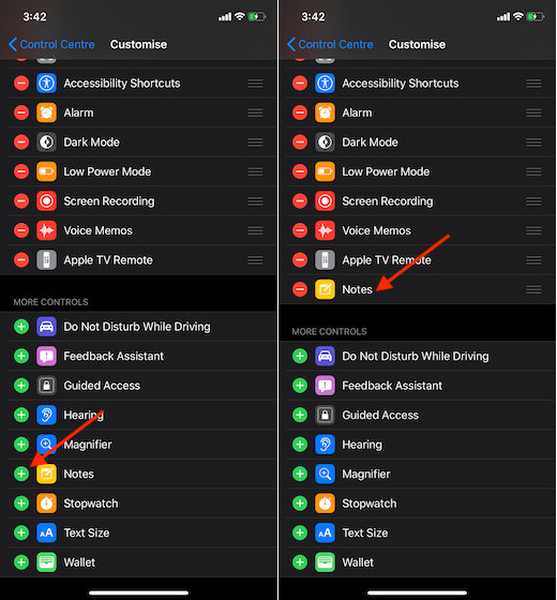
Stäng nu appen Inställningar. Framöver kan du komma åt Notes med hjälp av kontrollcentret på din enhet.
Få åtkomst till anteckningar på Lockscreen med hjälp av Control Center
När du har lagt till anteckningarna i CC kan du enkelt komma igång med dina anteckningar från låsskärmen.
- På iPhone och iPad med Face ID: Dra ner från det övre högra hörnet för att få fram Control Center. Klicka nu på Notes-ikonen för att komma igång.
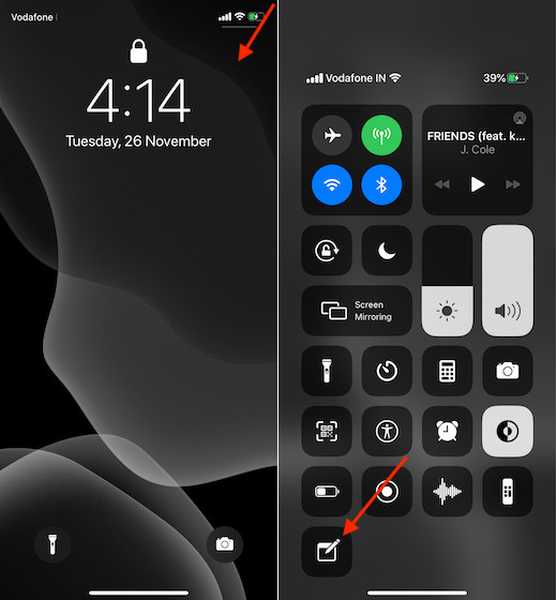
- På iPhone och iPad med Touch ID: Dra upp från botten av pekskärmen för att få fram kontrollcentret och tryck sedan på anteckningsikonen för att starta en ny anteckning eller återuppta där du slutade.
Välj om du vill starta en ny anteckning eller återuppta den sista från låsskärmen
Som standard låter iOS dig starta en ny anteckning. Du kan dock välja att återuppta din sista anteckning. Spara detta lilla tips för de tider där du vill arbeta med specifika anteckningar konsekvent.
1. Öppna inställningar app på din enhet och tryck på anteckningar.
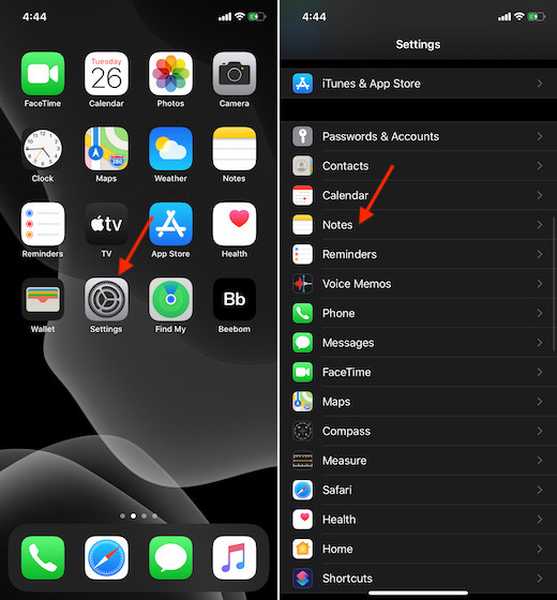
2. Bläddra nu ner och tryck på Få åtkomst till anteckningar från låsskärmen på botten.
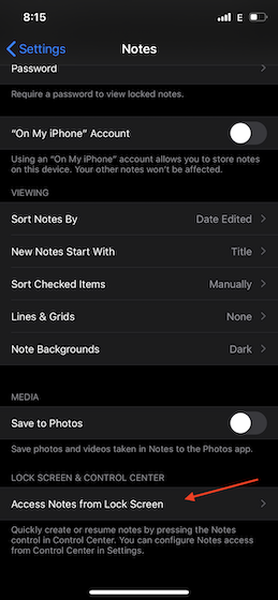
3. Därefter har du tre alternativ:
- Av: Inaktivera Notes-åtkomst från låsskärmen.
- Skapa alltid en ny anmärkning: Välj det för att starta en ny anteckning från låsskärmen.
- Fortsätt sista anmärkning: Välj den för att gå vidare med din sista anteckning.
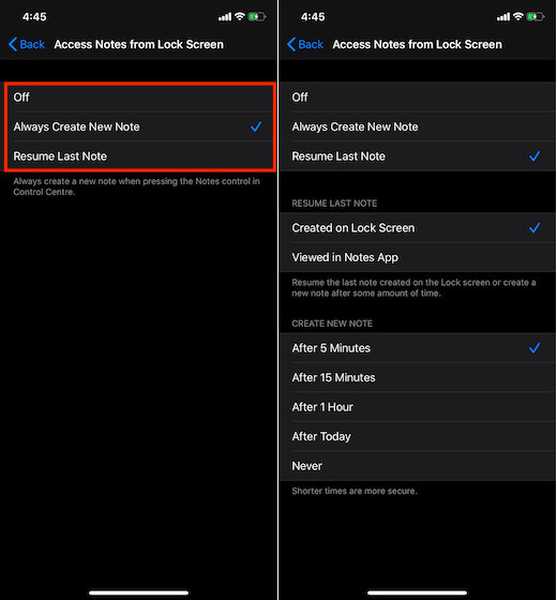
Om du väljer “Resume Last Note”, har du möjlighet att komma åt den sista anteckningen som skapats på låsskärmen eller visas i Notes-appen. Gå med ditt önskade alternativ enligt dina behov.
Dessutom finns det också ett alternativ att välja tidsvaraktighet efter vilken du vill skapa en ny anteckning. För att ge dina data lite mer säkerhet väljer du de kortare tiderna eftersom de är lite säkrare.
Få åtkomst till dina anteckningar direkt från låsskärmen på din iPhone och iPad
Det är rätt sätt att komma igång med dina anteckningar snabbt. Tider när du har bråttom eller är på språng, skulle det vara mycket praktiskt. Apple Notes-appen har väldigt förbättrats under senare tid. Oavsett om det är inkluderande av en dokumentscanner eller sömlös mappdelning, har appen flera viktiga funktioner för sent. Låt mig veta dina favoritfunktioner och var hittar du den här appen mot Evernote och OneNote.















